当前位置:主页 > Windows7文章资讯 >
win7迅雷9视频如何关闭|win7关闭迅雷9视频的办法
更新时间:2018-09-08 作者:win7系统下载 来源:www.win71234.com
win7迅雷9视频如何关闭|win7关闭迅雷9视频的办法?
我们在启动迅雷9的时候,右侧的浏览器就会自动播放一些片段,很占用的网速,并且我们也不需要,那么怎么关闭视频自动播放呢,其实利用的原理就是关闭右侧浏览器,操作方法也很简单,下面小编来分享下具体的操作方法。
推荐:win7纯净版
1.第一步,退出迅雷,进入文件位置,在安装目录删除ThunderBrowser.exe,找不到可以用搜索进行察找。
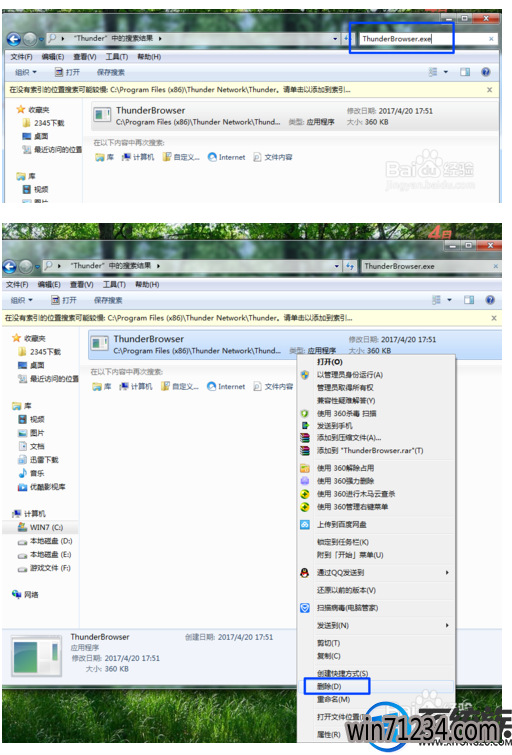
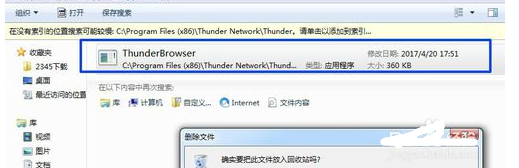
2.第二步,防止以后迅雷自动下载,在空白处右键,新建文本文档,重命名名称为ThunderBrowser.exe。

3.第三步,再右键此文件,打开属性,钩上“只读”,点击确定。
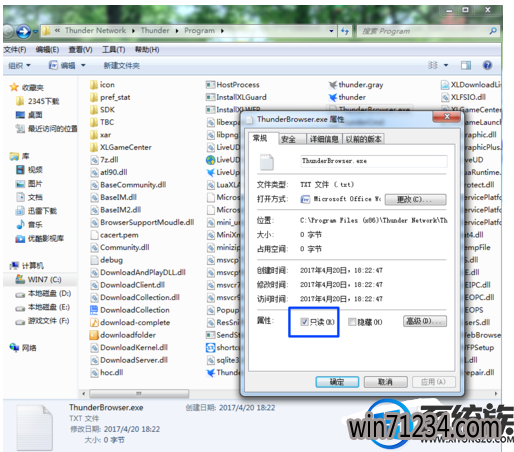
4.打开软件,就发现不会弹出视频。
以上就是win7系统中迅雷9 关闭视频的方法,有需要的用户,可以按上述方法进行操作后就可以关闭迅雷9的视频了,希望今天的分享能对你有所帮助
我们在启动迅雷9的时候,右侧的浏览器就会自动播放一些片段,很占用的网速,并且我们也不需要,那么怎么关闭视频自动播放呢,其实利用的原理就是关闭右侧浏览器,操作方法也很简单,下面小编来分享下具体的操作方法。
推荐:win7纯净版
1.第一步,退出迅雷,进入文件位置,在安装目录删除ThunderBrowser.exe,找不到可以用搜索进行察找。
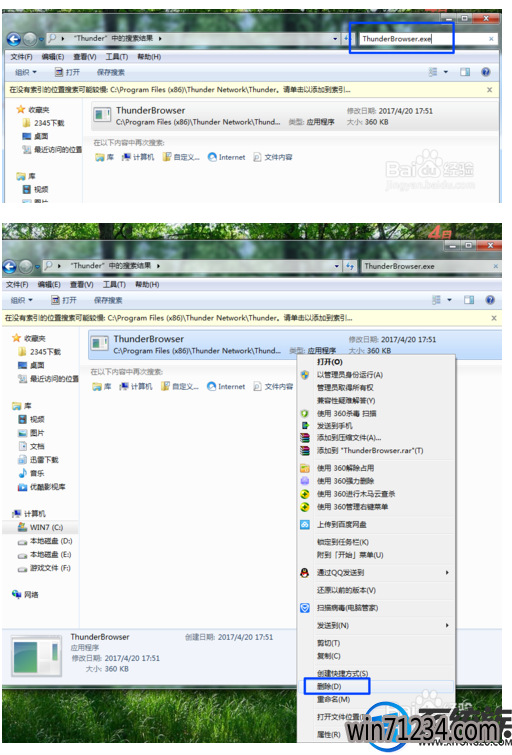
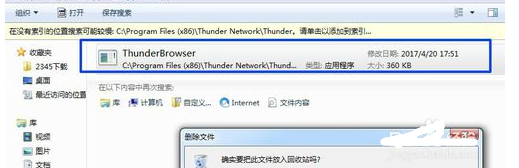
2.第二步,防止以后迅雷自动下载,在空白处右键,新建文本文档,重命名名称为ThunderBrowser.exe。

3.第三步,再右键此文件,打开属性,钩上“只读”,点击确定。
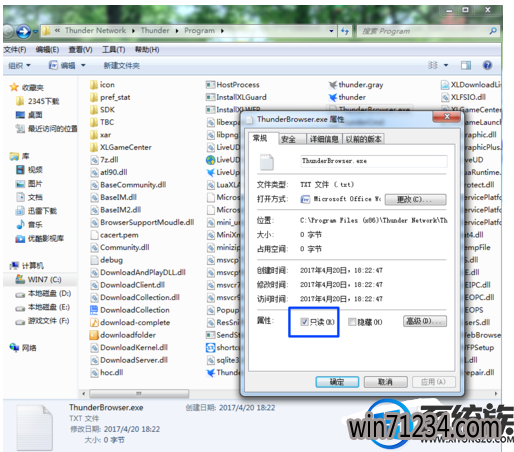
4.打开软件,就发现不会弹出视频。
以上就是win7系统中迅雷9 关闭视频的方法,有需要的用户,可以按上述方法进行操作后就可以关闭迅雷9的视频了,希望今天的分享能对你有所帮助
相关Windows7文章资讯推荐
- win10激活失败错误代码0x10007007B如何处理? 2018-11-29
- Win10大番茄专业版系统文件被加密提示要钱的解决方法 2018-04-10
- xp u深度装机版系统u盘安装,手把手教你如何成功安装 2018-03-21
- winip地址冲突局域网网络问题要如何处理 2018-09-14
- win1064位官网版纯净版林雨木风系统下载 2018-05-11
- win7网络连接断开后如何恢复连接 2018-09-26
- 大师帮你笔记本win10系统找不到5Gwifi无线网信号的问题? 2019-11-07
- win10技术员系统中怎么映射网络驱动器 2018-05-16
- win7如何调整黑屏模式时间开启节能模式 2018-09-12
- win10老友系统集显禁止后电脑出现黑屏怎么处理 2018-05-07
win7 64位系统排行
Windows7文章资讯推荐
- Win10 u大侠系统下载识别不了51单片机怎么办?Windows10无法识别02-28
- 笔记本win7小熊纯净版系统,教您笔记本怎么重装win703-19
- 笔者设置win10系统开启游戏模式的步骤?11-09
- win7色调如何调到11|win7色调调到11的办法09-20
- win7系统如何自动获得ip|win7系统自动获得ip的处理办法11-29
- win7影子系统PowerShadow Master创建和使用教程09-08
- win10黑鲨系统下把视频里的音乐提取出来的办法11-29
- 升级win10 u教授装机版系统后QQ语音别人听不到我的声音怎么办03-29
- 小编帮你2017年2月最新桌面系统市场份额:win10占25.19%win7仍第一的11-04
 win7系统下载
win7系统下载




